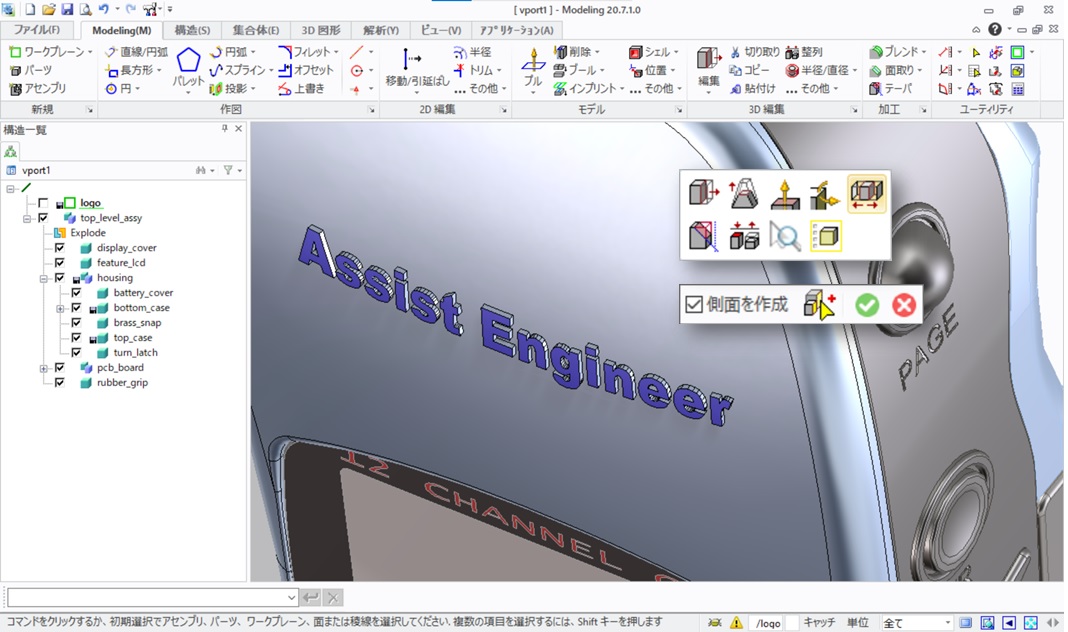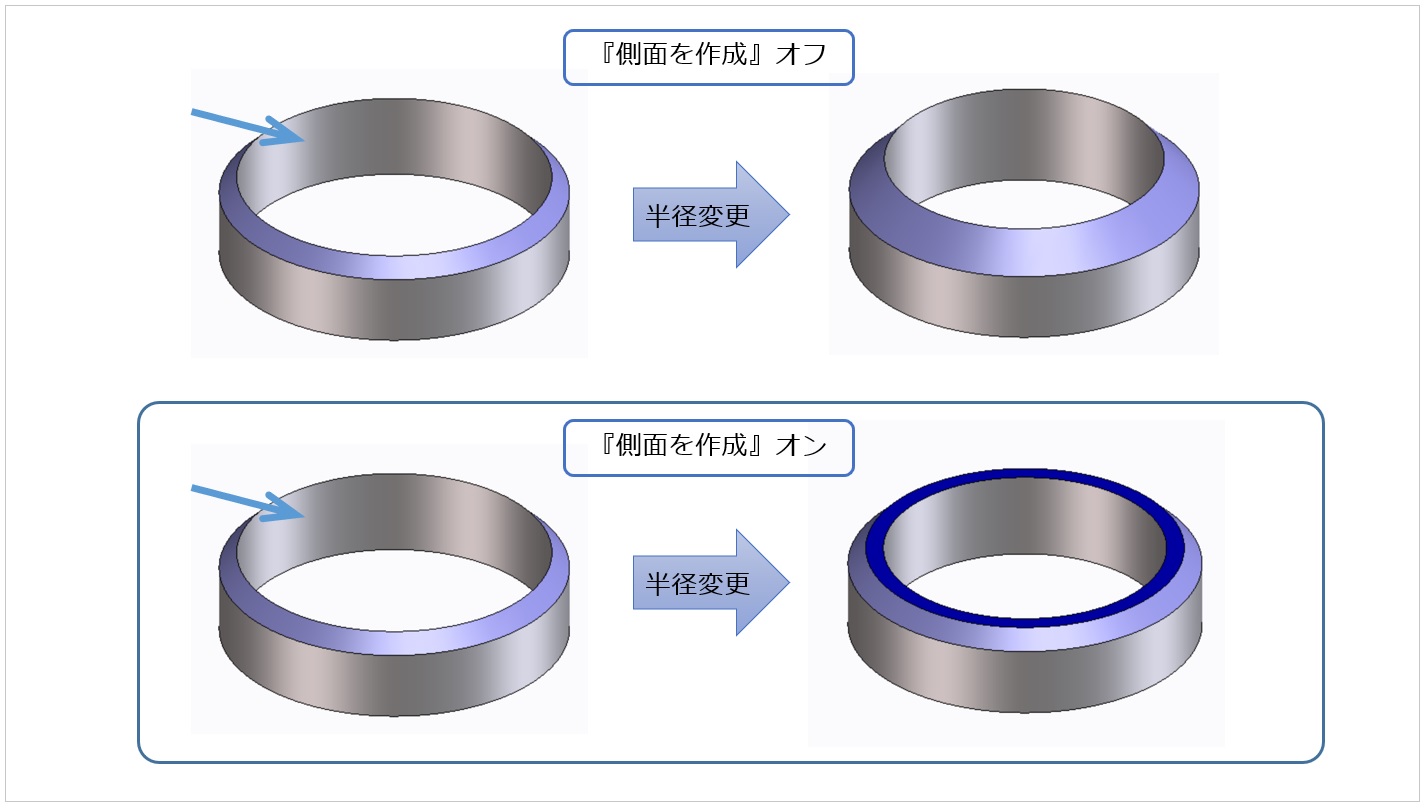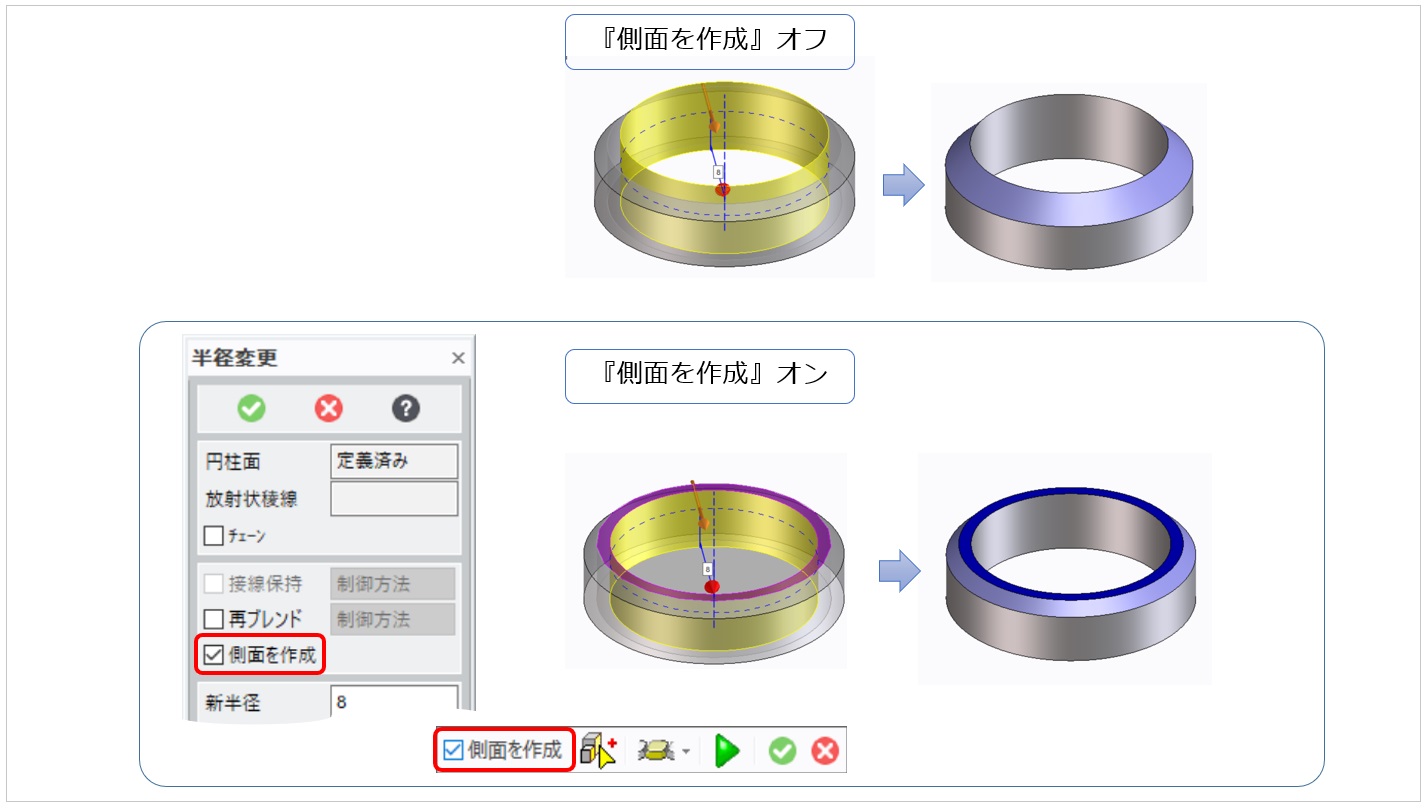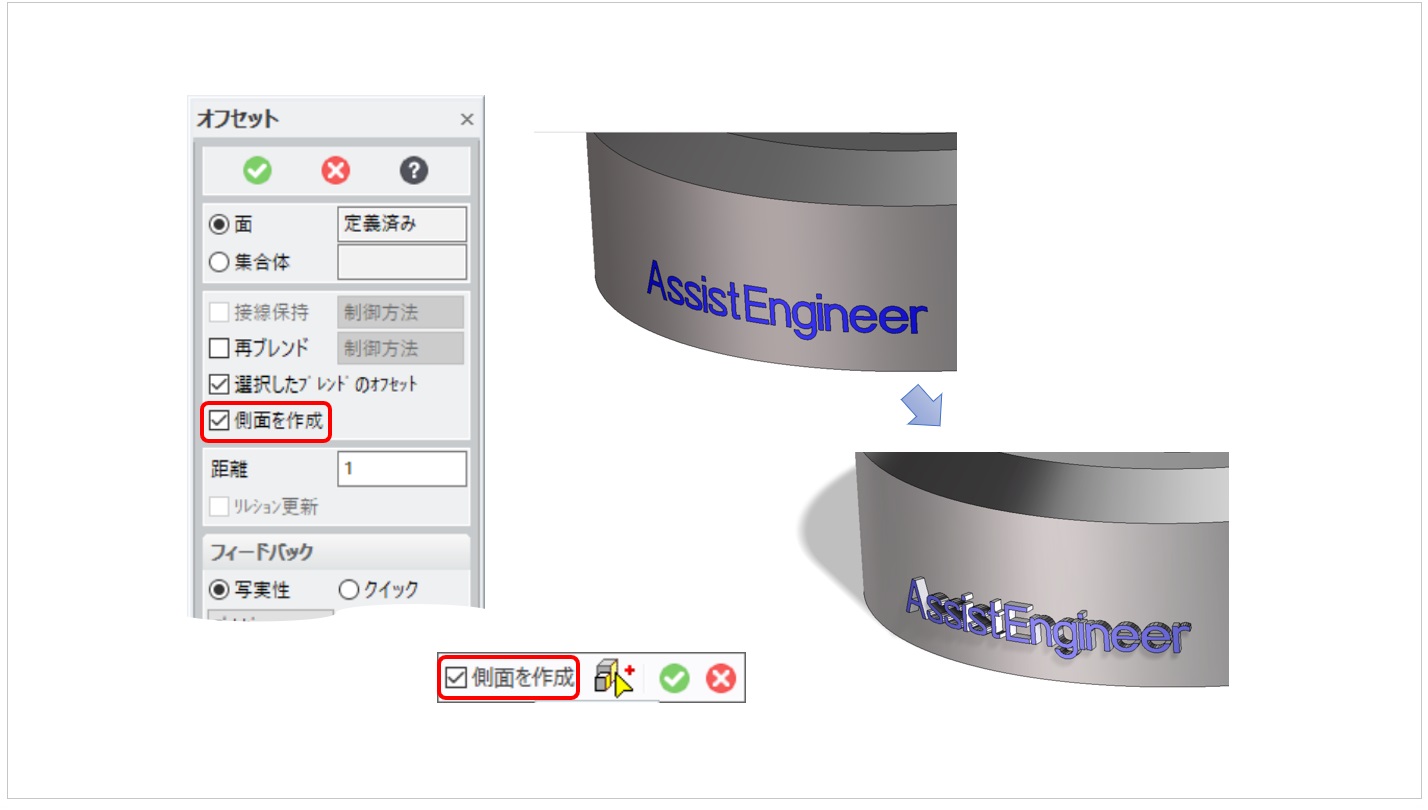Creo Elements/Direct Modeling 20.7で形状編集の機能強化として、面を編集するコマンド「オフセット」「半径/直径変更」「移動」「放射状オフセット」に『側面を作成』オプションが追加されました。
面の編集操作では編集対象の面の隣接面も影響を受けますが、編集結果で隣接面が意図しない形状となることがあります。
また面の編集コマンドでは対応できない形状変更操作のため(エラー「ローカル操作を解決できません」)、「プル」「和」など別のコマンドでの対応となるケースもあります。
このオプションにより編集したい面と隣接面を補間する面が作成されることで、元々の隣接面を維持したり、これまでエラーになったケースにも対応できるようになりました。
『側面を作成』オプションの使用例をご紹介します。
<例1>隣接面の形状を維持したまま面を編集します。
<例2>面上にインプリントされた稜線を押し出したり、反対に削ったりします。
例えば、ロゴやロット番号などをエンボス加工や刻印した形状を作成します。